So deaktivieren Sie das Querformat für den Home-Bildschirm bei „iPhone Plus"-Modellen
Voraussetzung damit der Home-Bildschirm überhaupt in das Querformat gedreht wird, ist ein iPhone 6 Plus, iPhone 6s Plus, iPhone 7 Plus, iPhone 8 Plus, iPhone XS Max oder iPhone 11 Pro Max. Bei anderen verfügbaren iPhone-Modellen steht das Feature nicht zur Verfügung.
Mehr Apple-Wissen für dich.
Mac Life+ ist die digitale Abo-Flatrate mit exklusiven, unabhängigen Tests, Tipps und Ratgebern für alle Apple-Anwenderinnen und Anwender - ganz egal ob neu mit dabei oder Profi!
Mac Life+ beinhaltet
- Zugriff auf alle Online-Inhalte von Mac Life+
- alle digitalen Ausgaben der Mac Life, unserer Sonderhefte und Fachbücher im Zugriff
- exklusive Tests, Artikel und Hintergründe vorab lesen
- maclife.de ohne Werbebanner lesen
- Satte Rabatte: Mac, iPhone und iPad sowie Zubehör bis zu 15 Prozent günstiger kaufen!
✔ SOFORT gratis und ohne Risiko testen: Der erste Monat ist kostenlos, danach nur 6,99 Euro/Monat.
✔ Im Jahresabo noch günstiger! Wenn du direkt für ein ganzes Jahr abonnierst, bezahlst du sogar nur 4,99 Euro pro Monat.
Nehmen Sie zunächst Ihr Plus- beziehungsweise Max-Modell zur Hand und öffnen Sie die Einstellungs-App. Wählen Sie nun aus dem Menü die Option „Anzeige & Helligkeit“ aus. Tippen Sie nun unter der Überschrift „Anzeigezoom“ auf „Anzeige“.
Wählen Sie danach „Vergrößert“ aus. Eigentlich soll diese Option die Lesbarkeit verbessern, hat aber den interessanten Nebeneffekt, dass die Rotation des Home-Bildschirm vermieden wird. Tippen Sie anschließend auf „Einstellen“ und bestätigen Sie Ihre Eingabe erneut. Das iPhone wird nun neu gestartet, um die Einstellungen zu übernehmen. Jedoch dauert dieser Neustart im Gegensatz zu einem richtigen nur wenige Sekunden. Ab sofort dreht sich Ihr Home-Bildschirm nicht mehr ins Querformat.
Hinweis: Der Trick funktioniert erst iOS 9 und höher. Für einzelne Apps (beispielsweise bei der Nachrichten-App) schafft der Tipp keine Abhilfe.
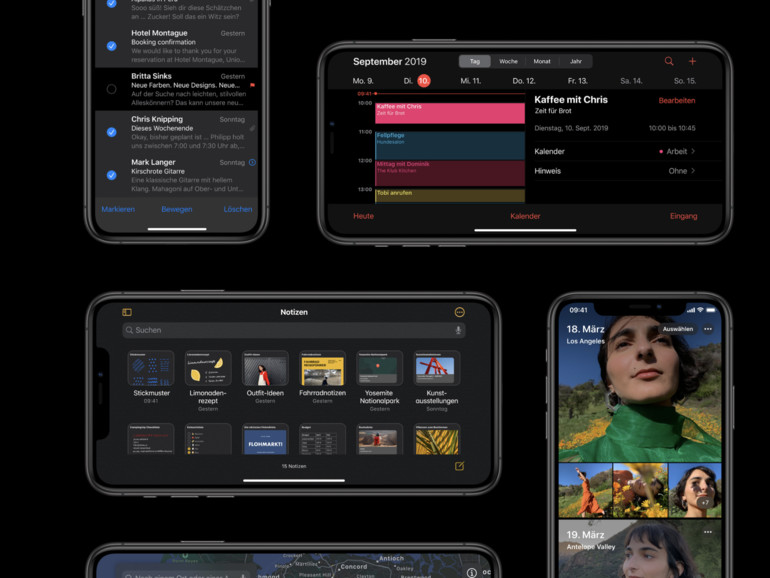


Diskutiere mit!
Hier kannst du den Artikel "So deaktivieren Sie das Querformat für den Home-Bildschirm" kommentieren. Melde dich einfach mit deinem maclife.de-Account an oder fülle die unten stehenden Felder aus.
Wieder alte Artikel vom Iphone 8 aufgewärmt?
Die Funktion gibt es doch auf der XS Max und 11 Pro Max Variante gar nicht. Weder beim XS Max noch beim 11 Pro Max kann man den Homebildschirm im Querformat anzeigen lassen.
Ich habe ein iPhone XS Max und bei mir dreht sich das in keiner Einstellung.
Ich habe ein iPhone XS Max und bei mir dreht sich das in keiner Einstellung.
Der Homescreen ist doch gar nicht mehr im Querformat anzeigbar. Zumindest geht das weder beim X, noch Xs oder 11 MAX.
Der Homescreen ist doch gar nicht mehr im Querformat anzeigbar. Zumindest geht das weder beim X, noch Xs oder 11 MAX.